(4) CPLDへの書き込み
【プログラマの使い方】
合成、フィッティングが正常に完了すれば、CPLDへの書き込み用のオブジェクトファイルの
生成をする準備が整っています。
それを実際にCPLDに書き込むためには、下記のようにします。
【オブジェクトファイルの生成】
Process Viewから「Create Programming File」を実行します。そうすると自動的に書き込み
用のオブジェクトのファイルが生成されます。
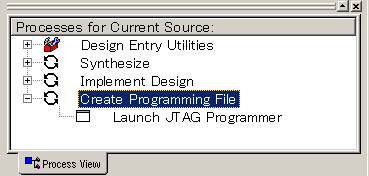
【書き込み用ダウンロードケーブルの接続】
JTAG用の書き込み用ダウンロードケーブルを用意し、ターゲットとするDeviceのJTAGピンに
接続します。
パソコン側はパラレルポート(プリンタポート)に接続します。
このケーブルは市販品もありますが、自作可能で、自作の仕方の解説が下記ホームページに
紹介されていますので参考にして下さい。また必要なパーツもキットとして販売もされています。
★ Parallelケーブル仕様
★ Xilinx用JTAGダウンロードケーブル
【書き込みプログラムの起動】
Process Viewの中の「Create Programming File」の下にある「Launch JTAG Programmer」を
ダブルクリックすれば自動的に起動し下記のような窓が表示されます。
ここで実際にプログラミングを開始するには、Operations → Program で出来ます。
まずケーブルの接続の確認を自動実行し、正常な応答確認が出来ると先に進みます。
デフォルトのままで、Erase→Program→Verify と実行します。
これでCPLDのプログラミングが完了すれば、即動作を開始します。